Комментарии в Python: как закомментировать блок кода
В этой статье мы расскажем о комментариях в Python. Разберемся, зачем они нужны и как их использовать.
Когда нужно использовать комментарии в Python
Давайте разберем два самых общих случая использования комментариев в коде. В принципе, это касается не только Python, но и любого другого языка программирования.
Итак, комментарии нужны, чтобы:
- Предотвратить выполнение кода. Иногда вам нужно сделать так, чтобы часть написанного кода не выполнялась. Возможно, она не нужна вам именно в этот момент, но вы планируете использовать ее в дальнейшем. В таком случае эту часть кода можно «закомментировать», т. е. оформить как комментарий.
- Улучшить читаемость. Это очень важно, и не только для нас самих, но и для других разработчиков. При помощи комментариев мы можем объяснить, что делает каждый блок кода. Когда другие разработчики будут читать наш код, благодаря комментариям им будет легко понять, для чего предназначена каждая его часть.

Как (за)комментировать код на Python
В разных языках программирования синтаксис комментариев тоже разный. В Python комментарии начинаются с символа #. Вот пример:
# Код, расположенный ниже, выводит в консоль фразу Hello World!
print("Hello World!")В этом коде я использовал комментарий для пояснения, что делает код. Когда этот код выполняется, интерпретатор игнорирует комментарий и запускает функцию print().
Мы также можем закомментировать собственно сам код:
# print("Hello World!") print("Happy coding!")
При запуске этого кода будет интерпретироваться только вторая строка.
Комментарии не всегда располагаются над строкой кода, к которой они относятся. Вы можете вставлять их в саму строку:
print("Hello world") # Выводит Hello WorldКак делать многострочные комментарии в Python
В отличие от других языков программирования, в Python нет встроенного синтаксиса для создания многострочных комментариев.
К счастью, есть два способа обойти эту проблему. Первый:
# При запуске этого кода
# вы видите Hello World!
# в консоли.
print("Hello world")Мы можем разделять комментарий на строки, помещая при этом символ # в начале каждой строки.
В следующем примере для размещения комментария мы используем многострочные строки (multi-line strings).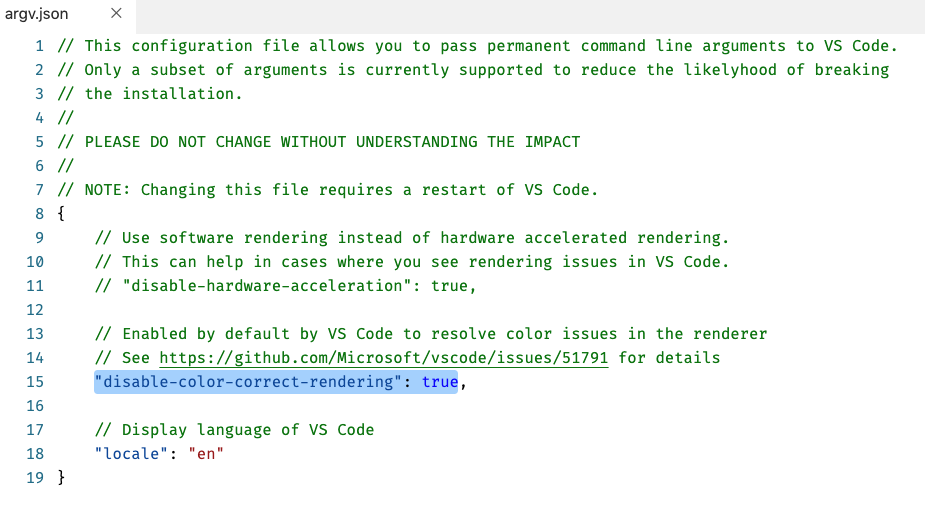
"""
При запуске этого кода
вы видите Hello World!
в консоли.
"""
print("Hello World!")При использовании многострочных строк без присвоения строки в качестве значения переменной эта часть кода игнорируется.
Примечание: важно не забывать об отступах. Если сделаете неправильный отступ перед первым блоком кавычек, получите SyntaxError.
Заключение
Итак, в этой статье мы разобрали, как могут использоваться комментарии в Python, а также рассмотрели их синтаксис. Теперь у вас не должно возникнуть проблем с комментированием кода.
Перевод статьи «Python Comment Block – How to Comment Out Code in Python».
visual studio code — VScode закомментировать блок кода
Вопрос задан
Изменён 11 месяцев назад
Просмотрен 1k раз
Как взять огромные куски кода в комментарии с помощью горячих клавиш?
- visual-studio-code
2
Несколько способов, но сначала выделите блок, который будете комментить:
- По умолчанию на Windows Shift + Alt + A, для OS X Shift ⇧ + Option ⌥ + A.

Поскольку я, например, используюAzureрасширение, то данная комбинация переопределяется под него, поэтому данное сочетание клавиш может не работать. В этом случае можно назначить собственные горячие клавиши через интерфейс, который открывается при помощи - Через
Command Palette
F1 или Win:Ctrl + Shift + P или OS X:Shift ⇧ + Command ⌘ + P
В строке ввести:Toggle Block Comment, выбрать и нажать Enter - Через пользовательский интерфейс
File->Edit->Toggle Block Comment
Результат будет отличаться для разных языков. Удобное использование заключается еще и в том, что при использовании данных горячих клавиш на закомментированых блоках, они будут раскомменчиваться.
Примеры
Python
""" import requests
for f in range(10):
print(f) """
Javascript
/* let range = {
start: new Date(),
end: new Date(new Date(). setDate(new Date().getDate() - 150)),
}; */
setDate(new Date().getDate() - 150)),
}; */
C
/* typedef enum
{
INIT = 0
,DRAW
,PROCESSING
,EXIT
}eGameState; */
и тд
Это называется многострочный комментарий, в python это »’ в начале и конце нужного кода, к примеру:
'''print('assd')
print('dasd')'''
5
Зарегистрируйтесь или войдите
Регистрация через Google
Регистрация через Facebook
Регистрация через почту
Отправить без регистрации
Почта
Необходима, но никому не показывается
Отправить без регистрации
Необходима, но никому не показывается
Нажимая на кнопку «Отправить ответ», вы соглашаетесь с нашими пользовательским соглашением, политикой конфиденциальности и политикой о куки
Как комментировать строки в текстовых файлах Linux
Комментирование строк в файлах конфигурации влияет на поведение приложения Linux или вашей системы. Узнайте, как вы можете комментировать и раскомментировать строки в Linux.
Возможно, вы слышали термин «комментирование» в отношении файлов конфигурации Linux. Что это значит?
Вот все, что вам нужно знать о комментариях в файлах конфигурации и о том, как комментировать и раскомментировать строки в Linux.
Linux использует простые текстовые файлы конфигурации для управления настройками системы. Многие из них поставляются и уже заполнены разработчиками дистрибутива или вышестоящими разработчиками. Другие могут быть добавлены после установки новой программы.
Вы можете встретить инструкции, которые говорят вам «закомментировать» строку. Это означает добавление символа комментария, обычно « # », также известного как символ «Решётка» или «Решётка», в начало строки, чтобы он читался как комментарий, а не фрагмент кода. Это означает, что все в строке, следующей за символом комментария, будет проигнорировано.
Это означает, что все в строке, следующей за символом комментария, будет проигнорировано.
Обычно это делается для отключения параметра таким образом, чтобы его можно было снова включить позже. Это все равно, что покрывать малярной лентой вещи, которые вы не хотите красить, при покраске комнаты, а затем снимать ее после завершения проекта.
Файлы конфигурации в Linux имеют разные стили, но это общепринятое соглашение.
Комментировать строки очень просто. Вы просто открываете файл, который хотите отредактировать, в текстовом редакторе и добавляете символ комментария в начало строки, которую хотите отключить.
Поскольку многие системные файлы принадлежат пользователю root, вам придется использовать sudo для их открытия. Например, чтобы использовать Vim для редактирования файла от имени пользователя root:
sudo vim /etc/example.conf
Многие текстовые редакторы используют подсветку синтаксиса. Это означает, что у вас будет визуальная подсказка о том, что вы закомментировали строку, когда она меняет цвет. Сохраните файл после внесения необходимых изменений.
Сохраните файл после внесения необходимых изменений.
Возможно, какое-то изменение вам не подходит. Вернуться к внесенным изменениям также легко. Просто удалите символ комментария ( # ) в редактируемой вами строке. Затем сохраните файл, и вы вернетесь туда, где были раньше. В зависимости от того, какой файл вы редактировали, вам может потребоваться перезагрузить систему, чтобы изменения вступили в силу.
При работе с системными файлами также рекомендуется сохранять резервные копии. Вы можете просто заменить их, если что-то пойдет не так. Вы можете даже подумать о резервном копировании их на отдельный диск на случай, если ваша система перестанет загружаться.
В Linux легко закомментировать и повторно активировать строки для неразрушающего редактирования файлов конфигурации. Все, что вам нужно сделать, это открыть ваш любимый текстовый редактор и добавить и удалить » # «символ.
Эти файлы конфигурации разбросаны по многим каталогам в файловой системе.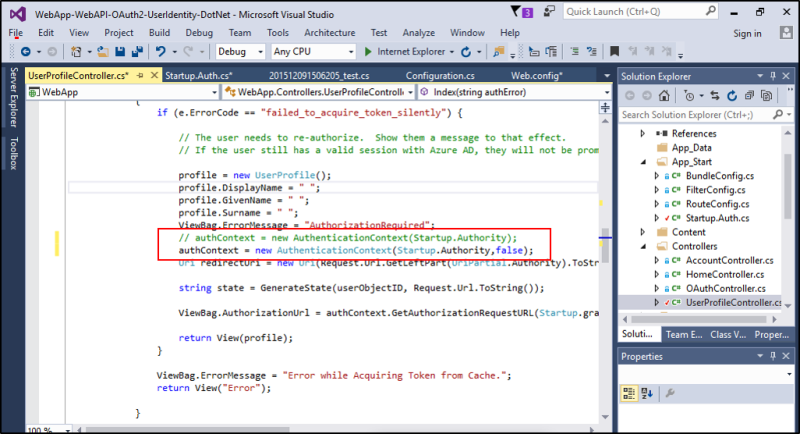 Иерархия файловой системы Linux поначалу может показаться сложной, но как только вы разберетесь в этом, вы сможете без труда найти нужный файл.
Иерархия файловой системы Linux поначалу может показаться сложной, но как только вы разберетесь в этом, вы сможете без труда найти нужный файл.
Подписывайтесь на нашу новостную рассылку
Связанные темы
- Linux
- Элементарный Linux
Об авторе
Дэвид — независимый писатель, живущий на северо-западе Тихого океана, но родом из района залива. Журналист по образованию, он открыл для себя возможности Unix-подобных операционных систем и интерфейса командной строки, изучая, как редактировать видео на macOS. Он регулярно использует Linux в той или иной форме с 2006 года. Дэвид смог совместить свою страсть к компьютерам и писательскую деятельность в своей карьере внештатного писателя. Его статьи публиковались в Techopedia, TMCnet и сети блогов Motley Fool. Дэвид имеет степень бакалавра искусств. в сообщении из Калифорнийского государственного университета, Ист-Бэй.
Его статьи публиковались в Techopedia, TMCnet и сети блогов Motley Fool. Дэвид имеет степень бакалавра искусств. в сообщении из Калифорнийского государственного университета, Ист-Бэй.
Как закомментировать несколько строк в Python
Каждый язык программирования предоставляет метод добавления комментариев к одной или нескольким строкам кода. Комментарии играют решающую роль в программировании на Python, потому что они облегчают чтение и обслуживание кода.
Чтобы закомментировать несколько строк в Python, вы можете использовать тройные кавычки («’ »’ или «»» «»») для блочных комментариев или добавить знак решётки (#) в начале каждой строки для одиночных комментариев. строчные комментарии.
Когда вы добавляете пояснения к сложным частям или предлагаете контекст для определенных функций, другим разработчикам становится намного проще понять, что происходит.
Кроме того, комментарии служат удобной формой документации, что означает, что новые члены команды или будущие программисты могут быстро освоиться, не тратя целую вечность на изучение кода. Короче говоря, используя комментарии, вы сделаете весь процесс разработки более плавным и убедитесь, что ваш код остается удобным для пользователя, простым в обслуживании и адаптируемым с течением времени.
Короче говоря, используя комментарии, вы сделаете весь процесс разработки более плавным и убедитесь, что ваш код остается удобным для пользователя, простым в обслуживании и адаптируемым с течением времени.
Прежде чем мы углубимся в детали многострочных комментариев в Python, давайте сначала разберемся, что такое однострочные и многострочные комментарии.
Содержание
Что такое многострочные и однострочные комментарии в Python?
Однострочные комментарии: Однострочные комментарии начинаются с символа решетки (#) и продолжаются до конца строки. Интерпретатор Python игнорирует все, что следует после символа решетки (#) в этой строке. Комментарии обычно используются для кратких пояснений или заметок о коде.
Ниже приведен пример однострочного комментария:
# Это однострочный комментарий x = 5 # Этот комментарий встроен в код
Многострочные комментарии: Многострочные комментарии, также известные как многострочные комментарии или блочные комментарии, позволяют закомментировать блок кода или добавить описательный текст, охватывающий несколько строк. строки в Python.
строки в Python.
Хотя в Python нет специального синтаксиса для многострочных комментариев, разработчики используют тройные кавычки (одинарные («‘ ») или двойные («»» «»»)) для создания многострочных строк, которые интерпретатор игнорирует во время выполнения.
Этот метод фактически служит многострочным комментарием.
Ниже приведен пример многострочного комментария в Python:
''' Это многострочный комментарий в Python, используется для объяснения часть кода. '''
К счастью, в Python есть несколько способов закомментировать многострочный комментарий, в зависимости от вашего текстового редактора или IDE (интегрированной среды разработки). Вот что вам нужно знать.
Одним из распространенных способов комментирования многострочных комментариев в Python является использование символа решетки (#) для комментирования каждой строки по отдельности. Этот подход может занять много времени, если вам нужно закомментировать много строк кода, но он работает в любом текстовом редакторе или IDE.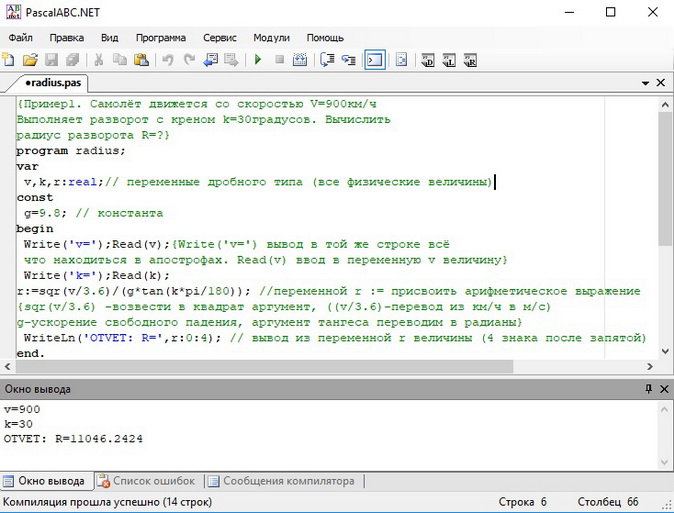
Другой вариант — использовать сочетание клавиш для одновременного комментирования нескольких строк. Это может быть быстрее и удобнее, особенно если вам нужно закомментировать большие участки кода.
Давайте подробно обсудим, как использовать символ решетки и сочетание клавиш для создания многострочных комментариев в Python!
Как использовать символ # для создания многострочных комментариев
Как уже упоминалось, если вы хотите закомментировать несколько строк в Python, вы можете использовать символ #, чтобы превратить их в однострочные комментарии. Просто поместите символ решетки (#) в начале каждой строки, которую вы хотите закомментировать. Это укажет Python игнорировать эти строки при выполнении вашего кода.
Ниже приведен пример того, как закомментировать несколько однострочных комментариев в Python с помощью символа решетки (#):
# Это комментарий
# Так это
# И это тоже
print("Эта строка будет выполнена") Понимание того, как комментировать несколько строк в Python, может значительно улучшить ваш опыт программирования.
В данном примере первые три строки закомментированы однострочными комментариями с помощью символа # в начале каждой строки. При выполнении этого кода Python интерпретатор игнорирует эти строки и выполняет только оператор печати.
Однако использование последовательных однострочных комментариев может быть утомительным при работе с большим количеством строк. В таких случаях рекомендуется использовать многострочные комментарии или использовать текстовый редактор или IDE с ярлыком для одновременного комментирования нескольких строк.
В следующем разделе мы рассмотрим, как закомментировать несколько строк в Python, используя строки с тройными кавычками.
Давайте приступим!
Как использовать тройные кавычки для комментирования нескольких строк
Многострочные комментарии заключаются в тройные кавычки, одинарные («’ »’) или двойные («»» «»»), создавая многострочную строку, которую Python игнорирует. Этот подход эффективно комментирует несколько строк и упрощает управление обширными участками кода, которые требуют временного отключения или пояснений.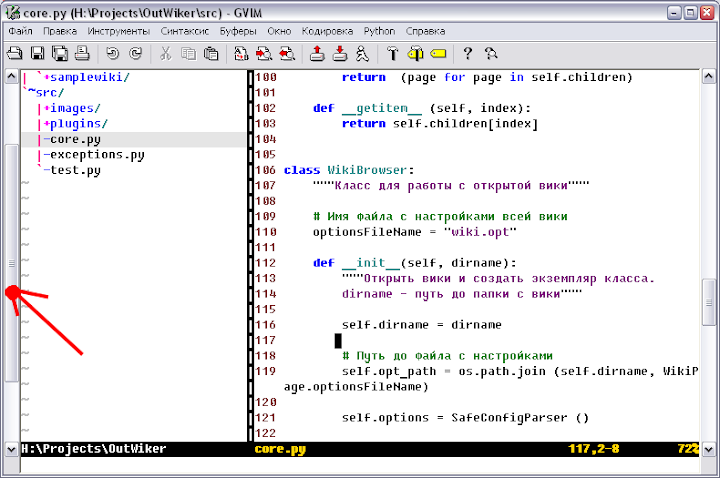 Этот метод особенно полезен, когда вам нужно закомментировать код, который уже содержит однострочные комментарии.
Этот метод особенно полезен, когда вам нужно закомментировать код, который уже содержит однострочные комментарии.
Чтобы закомментировать несколько строк кода в Python с помощью тройных кавычек, выполните следующие действия:
Начните с трех кавычек: «»»
Добавьте символ новой строки (n), чтобы начать новую строку, и добавьте символ решетки (#), чтобы закомментировать строку кода.
Повторите шаг 2 для каждой строки кода, которую вы хотите закомментировать.
Заканчивайте тремя кавычками: «»
В следующем примере показано, как использовать тройные кавычки для комментирования текста, занимающего несколько строк:
"""
Это блок кода, который вы хотите закомментировать.
print("Привет, мир!")
print("Прощай, мир!")
""" При выполнении приведенного выше кода с многострочным комментарием, заключенным в тройные кавычки, никаких действий не произойдет, поскольку весь блок кода считается многострочным комментарием или многострочной строкой, и интерпретатор игнорирует его.
Чтобы раскомментировать код , удалите тройные кавычки, окружающие блок. Крайне важно помнить, что использование тройных кавычек для многострочных комментариев или многострочных строк может повлиять на отступ вашего кода. Всегда следите за тем, чтобы вы корректировали отступ соответствующим образом, чтобы обеспечить удобочитаемость и избежать ошибок в коде.
В целом использование тройных кавычек для многострочных комментариев или многострочных строк для комментирования нескольких строк в Python является удобным и эффективным методом, экономящим время и силы. Независимо от того, работаете ли вы с однострочным комментарием, последовательными однострочными комментариями или многострочными комментариями, понимание того, как комментировать несколько строк в Python, необходимо для лучшего управления кодом.
Помимо двух описанных выше способов комментирования нескольких строк в Python, вы также можете закомментировать строки с помощью сочетаний клавиш в IDE. В разделе ниже мы подробно обсудим, как закомментировать несколько строк с помощью IDE с помощью сочетаний клавиш.
Давайте приступим!
Как использовать ярлыки в IDE для комментирования нескольких строк
Интегрированная среда разработки — это программное приложение, которое предлагает полный набор инструментов и функций, помогающих программистам писать, редактировать, отлаживать и компилировать код более эффективно.
Различные IDE поставляются со своими собственными ярлыками, которые можно использовать для автоматического комментирования нескольких строк кода в Python.
В этом разделе мы подробно рассмотрим, как закомментировать несколько строк кода в трех самых популярных интегрированных средах разработки; Код VS, PyCharm и Sublime Text.
Давайте разбираться!
Как закомментировать несколько строк в Visual Studio Code
Visual Studio Code, обычно называемый VS Code, — это бесплатный и облегченный редактор исходного кода с открытым исходным кодом, разработанный Microsoft. Он предназначен для работы с несколькими языками программирования, включая Python, JavaScript, C++ и многие другие.
VS Code предлагает ряд функций, таких как подсветка синтаксиса, завершение кода, отладка, встроенный терминал, контроль версий и поддержка расширений. Благодаря своей гибкости, производительности и обширным функциям VS Code стал популярным выбором среди разработчиков во всем мире для решения различных задач программирования.
Visual Studio Code — популярный редактор кода, поддерживающий комментирование нескольких строк кода.
Вот как это использовать:
Выберите строки кода, которые вы хотите закомментировать.
Нажмите Ctrl + / в Windows или Command + / в Mac, чтобы переключить комментарии к строке.
Кроме того, вы можете нажать Shift + Alt + A, чтобы переключить блочные комментарии.
Теперь, когда вы понимаете, как закомментировать несколько строк в VS Code, вы можете использовать его в своей программе Python.
В следующем разделе показано, как закомментировать несколько строк в PyCharm.
Давайте приступим!
Как закомментировать несколько строк в PyCharm: 3 простых шага
PyCharm — популярная интегрированная среда разработки (IDE), разработанная JetBrains специально для разработки на Python. Он предоставляет полный набор инструментов и функций, которые оптимизируют процесс разработки и повышают производительность.
Он предоставляет полный набор инструментов и функций, которые оптимизируют процесс разработки и повышают производительность.
PyCharm поддерживает комментирование нескольких строк кода. Комментирование нескольких строк кода в PyCharm аналогично комментированию в VS Code.
Вот как это сделать:
Выберите строки кода, которые вы хотите закомментировать.
Нажмите Ctrl + / в Windows или Command + / в Mac, чтобы переключить комментарии к строке.
Кроме того, вы можете нажать Ctrl + Shift + /, чтобы переключить блочные комментарии.
Как закомментировать несколько строк в Sublime Text: 3 простых шага
Sublime Text — это сложный и легкий текстовый редактор, предназначенный для кода, разметки и прозы. Он известен своей скоростью, простотой использования и гибкостью, что делает его популярным выбором среди разработчиков, работающих с различными языками программирования, включая Python, JavaScript, HTML, CSS и многие другие.
Sublime Text также поддерживает комментирование нескольких строк кода. Вот как это сделать:
Выберите строки кода, которые вы хотите закомментировать.
Нажмите Ctrl + / в Windows или Command + / в Mac, чтобы переключить комментарии к строке.
Кроме того, вы можете нажать Ctrl + Shift + /, чтобы переключить блочные комментарии.
Использование редактора кода или интегрированной среды разработки (IDE), такой как Visual Studio Code, PyCharm или Sublime Text, для комментирования нескольких строк кода на Python или других языках программирования может значительно сэкономить время и повысить общую эффективность разработки. .
Этот простой и мощный подход позволяет разработчикам быстро комментировать или раскомментировать существенные блоки кода, избегая необходимости утомительно добавлять или удалять символы комментариев, такие как однострочные комментарии (#) или многострочные комментарии (тройные кавычки).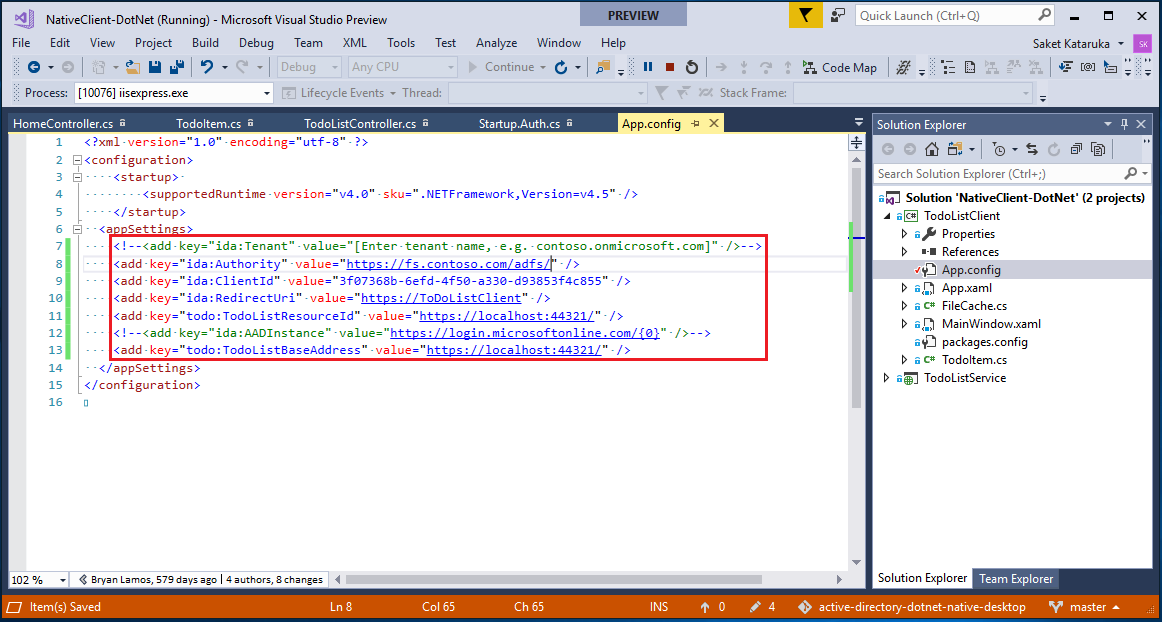 каждую отдельную строку.
каждую отдельную строку.
Популярные редакторы кода часто имеют встроенные функции или сочетания клавиш, которые упрощают комментирование нескольких строк, включая последовательные однострочные или многострочные комментарии.
Кроме того, некоторые редакторы предоставляют сторонние расширения или плагины, расширяющие эту функциональность, что еще больше упрощает управление большими разделами кода, требующими временного отключения или аннотации.
Используя эти инструменты и осваивая методы комментирования нескольких строк с помощью редакторов кода, вы можете сэкономить значительное количество времени и усилий, обеспечив более приятное и эффективное программирование.
Зачем использовать многострочный комментарий в коде Python?
Комментирование нескольких строк в Python помогает исправлять ошибки, объяснять код, отслеживать изменения и тестировать.
Объяснение кода: Многострочные комментарии позволяют разработчикам предоставлять подробные пояснения, описания или строки документации для определенных разделов кода, повышая удобочитаемость и удобство сопровождения.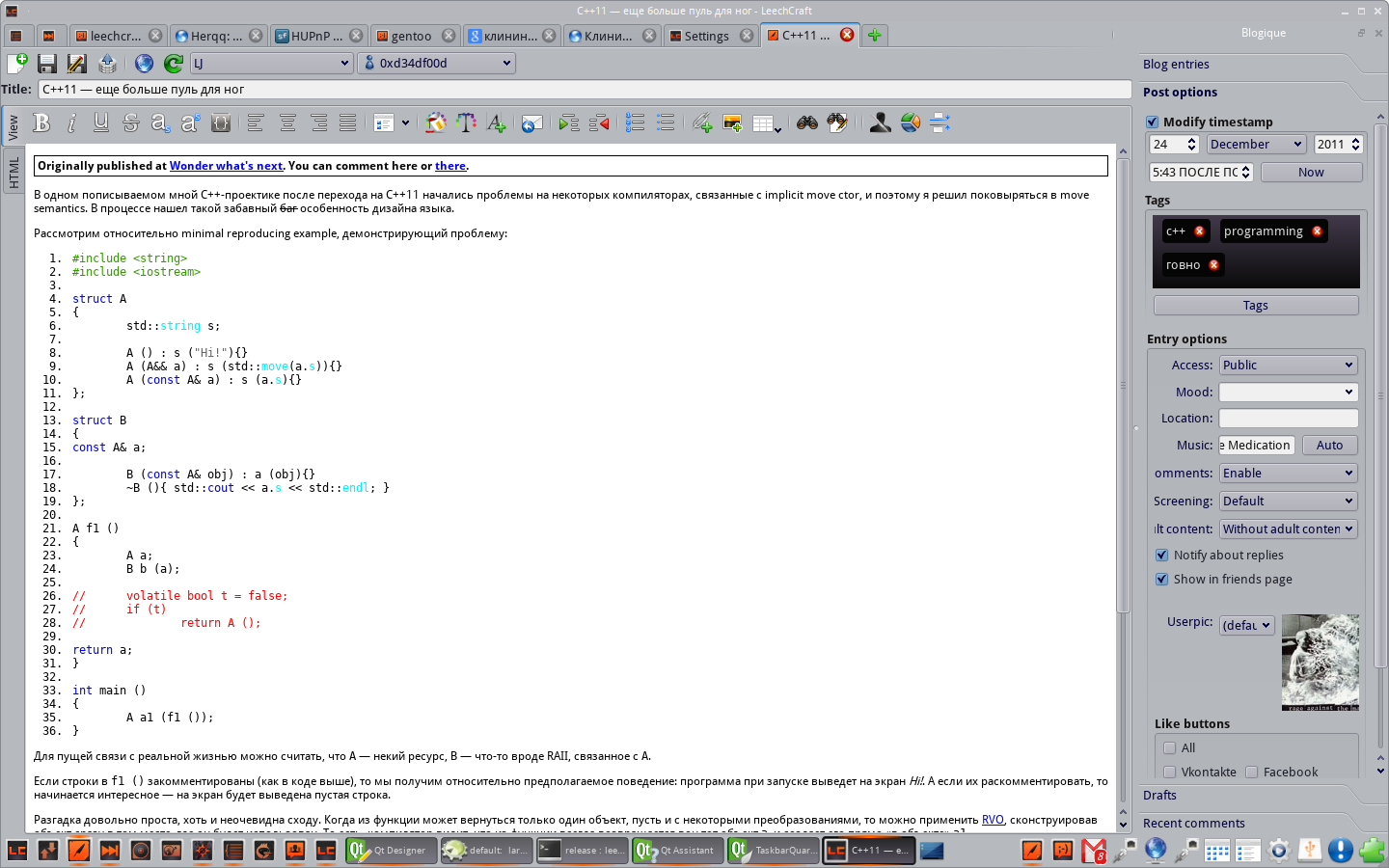
В примере кода показано, как можно использовать многострочные или блочные комментарии в Python для объяснения кода:
'''
Эта функция вычисляет факториал заданного числа (n)
используя рекурсивный подход. Факториал числа – это
произведение всех положительных целых чисел, меньших или равных n.
'''
Защитный факториал (n):
если n == 1 или n == 0:
вернуть 1
еще:
вернуть n * факториал (n - 1)
печать (факториал (5)) Отладка: При отладке или устранении неполадок можно использовать многострочные комментарии для временного отключения блока кода для выявления и изоляции проблем без удаления кода.
В приведенном ниже примере кода показано, как можно использовать многострочные комментарии для отладки кода:
def add_numbers(a, b):
вернуть а + б
определение умножить_числа (а, б):
вернуть а * б
'''
# Комментируем следующие строки для проверки
# функция 'add_numbers' независима.
результат = умножить_числа (3, 4)
print("Результат умножения:", результат)
'''
результат = add_numbers(3, 4)
print("Результат добавления:", результат) Организация кода: Многострочные комментарии можно использовать для разделения различных частей кода, что упрощает понимание структуры и организации программы.
В приведенном ниже примере кода показано, как можно использовать многострочный комментарий для организации кода.
# ---------- Вспомогательные функции ----------
'''
Эта функция печатает приветственное сообщение.
'''
приветствовать():
print("Привет, мир!")
# ---------- Основная программа ----------
'''
Основная программа начинается здесь.
Мы просто вызываем функцию приветствия.
'''
приветствовать () Совместная работа: Предоставление подробных комментариев в коде помогает другим разработчикам понять назначение или функциональные возможности кода, способствуя лучшему сотрудничеству и общению внутри команды.
В приведенном ниже примере кода показано, как можно использовать многострочные комментарии для улучшения совместной работы:
'''
Эта функция вычисляет площадь круга.
@param radius: радиус круга (с плавающей точкой или целым числом)
@return: площадь круга (с плавающей запятой)
'''
def area_of_circle (радиус):
пи = 3,141592653589793
площадь = пи * (радиус ** 2)
зона возврата
круг_радиус = 5
круг_область = площадь_окружности (круг_радиус)
print("Площадь круга:", circle_area) Более подробное объяснение того, как использовать комментарии и как избежать ошибок в коде Python, смотрите в видео ниже.
Теперь, когда мы установили, что комментарии являются неотъемлемой частью любого кода Python, давайте рассмотрим некоторые из лучших практик, которые помогут вам писать более качественные комментарии при написании кода.
Рекомендации по многострочным комментариям в Python
Как вы уже поняли, многострочные комментарии в Python могут улучшить читаемость вашего кода и помочь объяснить сложную логику, алгоритмы или блоки кода.
Вот несколько рекомендаций по написанию многострочных комментариев в Python:
Дайте четкое описание: При написании многострочных комментариев обязательно предоставьте четкое и краткое описание цели блока кода, функция или алгоритм.
 Ваша цель — помочь другим понять назначение и функциональность кода, не расшифровывая его самостоятельно.
Ваша цель — помочь другим понять назначение и функциональность кода, не расшифровывая его самостоятельно.Объясните сложную логику: Если ваш код содержит сложные алгоритмы или запутанную логику, используйте многострочные комментарии, чтобы пояснить, как работает код и почему он реализован именно таким образом. Это облегчит другим понимание и поддержку вашего кода.
Отдельные абзацы для удобства чтения: При написании длинных многострочных комментариев рассмотрите возможность разделения абзацев пустыми строками. Это улучшает читабельность ваших комментариев, облегчая другим пользователям быстрое понимание информации.
Использовать отступ: Сохраняйте правильный отступ в многострочных комментариях, чтобы он соответствовал уровню отступа окружающего кода. Это помогает поддерживать визуальную структуру кода и упрощает его чтение и понимание.
Избегайте чрезмерных комментариев: Хотя многострочные комментарии могут быть полезны для предоставления подробных объяснений или описаний, избегайте их чрезмерного использования.
 Используйте многострочные комментарии только тогда, когда это необходимо, и делайте их краткими и сосредоточенными на предоставлении ценного контекста или объяснения.
Используйте многострочные комментарии только тогда, когда это необходимо, и делайте их краткими и сосредоточенными на предоставлении ценного контекста или объяснения.
Подведем итоги
В заключение отметим, что закомментировать несколько строк в Python можно с помощью различных методов, каждый из которых имеет свои преимущества.
Вот сводка:
Обычный метод: Используйте символ решетки (#) в начале каждой строки. Этот подход прост и широко используется программистами Python.
Альтернативный метод (не рекомендуется): Используйте тройные кавычки («’ »’ или «»» «»») для создания многострочных строк. Избегайте этого метода, так как он может вызвать побочные эффекты в вашем коде.
Кроме того, использование сочетаний клавиш в текстовых редакторах позволяет сэкономить время и силы. Вот некоторые распространенные сочетания клавиш:
Visual Studio: Ctrl + K, Ctrl + C
Spyder IDE: Ctrl + 1
IDLE: Alt + 4
Блокнот Jupyter: Ctrl + /
PyCharm : Ctrl + Shift + /
Вы должны выбрать метод, который лучше всего соответствует вашим потребностям и проекту.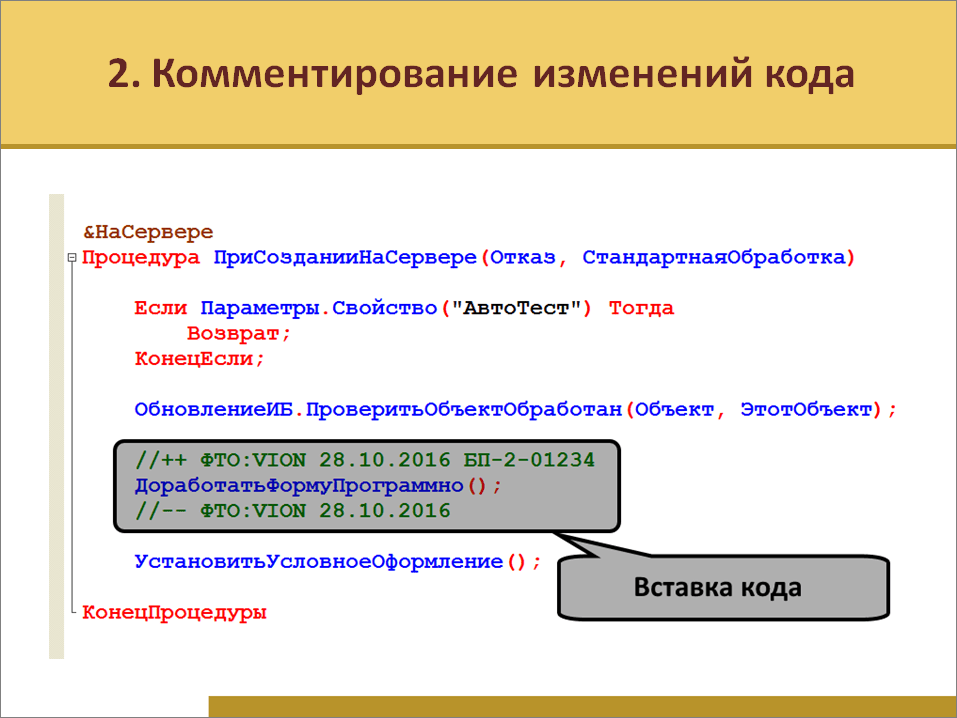 Всегда уделяйте приоритетное внимание тому, чтобы ваш код был организован и удобен для чтения для улучшения понимания и удобства сопровождения.
Всегда уделяйте приоритетное внимание тому, чтобы ваш код был организован и удобен для чтения для улучшения понимания и удобства сопровождения.
Часто задаваемые вопросы
Какова цель комментирования нескольких строк в Python?
Комментирование нескольких строк в Python позволяет временно отключить блок кода, не удаляя его. Это полезно во время тестирования, отладки или когда вы хотите сохранить код для дальнейшего использования, не выполняя его.
Как закомментировать одну строку кода в Python?
Чтобы закомментировать одну строку кода в Python, используйте символ решетки (#) в начале строки. Интерпретатор будет игнорировать все, что находится после символа решетки в этой строке.
Какие есть два способа закомментировать несколько строк в Python?
Вы можете закомментировать несколько строк в Python, используя либо многострочные строки (тройные кавычки), либо поместив символ решетки (#) в начале каждой строки, которую вы хотите закомментировать.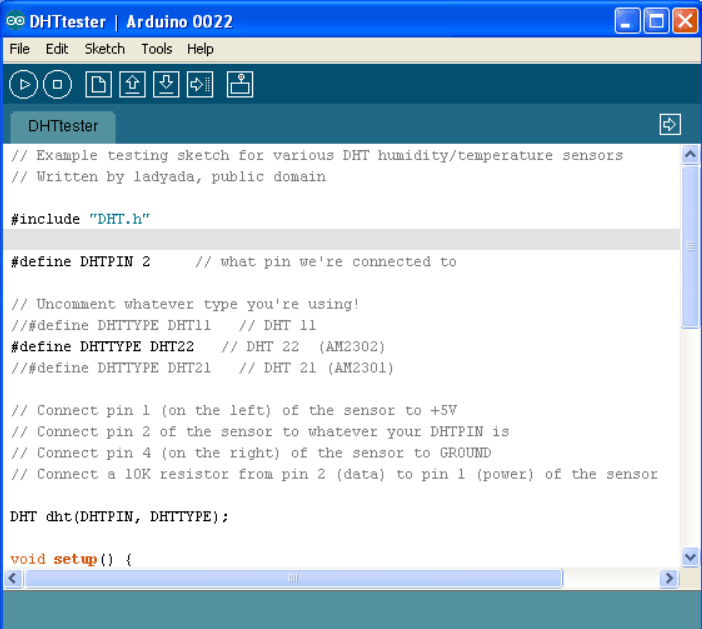
Можно ли использовать тройные кавычки для комментирования кода и текста в Python?
Да, вы можете использовать тройные кавычки для комментирования кода и текста в Python. Интерпретатор будет рассматривать все, что находится между открывающими и закрывающими тройными кавычками, как одну многострочную строку, эффективно отключая код внутри.
Как раскомментировать несколько строк в Python?
Чтобы раскомментировать несколько строк в Python, удалите тройные кавычки, окружающие закомментированный блок, или удалите символы решетки (#) в начале каждой закомментированной строки.
Влияют ли комментарии на производительность моего кода Python?
Нет, комментарии не влияют на производительность вашего кода Python. Интерпретатор игнорирует комментарии во время выполнения кода, поэтому они не влияют на скорость или эффективность вашей программы.
Можно ли в Python вкладывать комментарии?
Python не поддерживает вложенные комментарии.



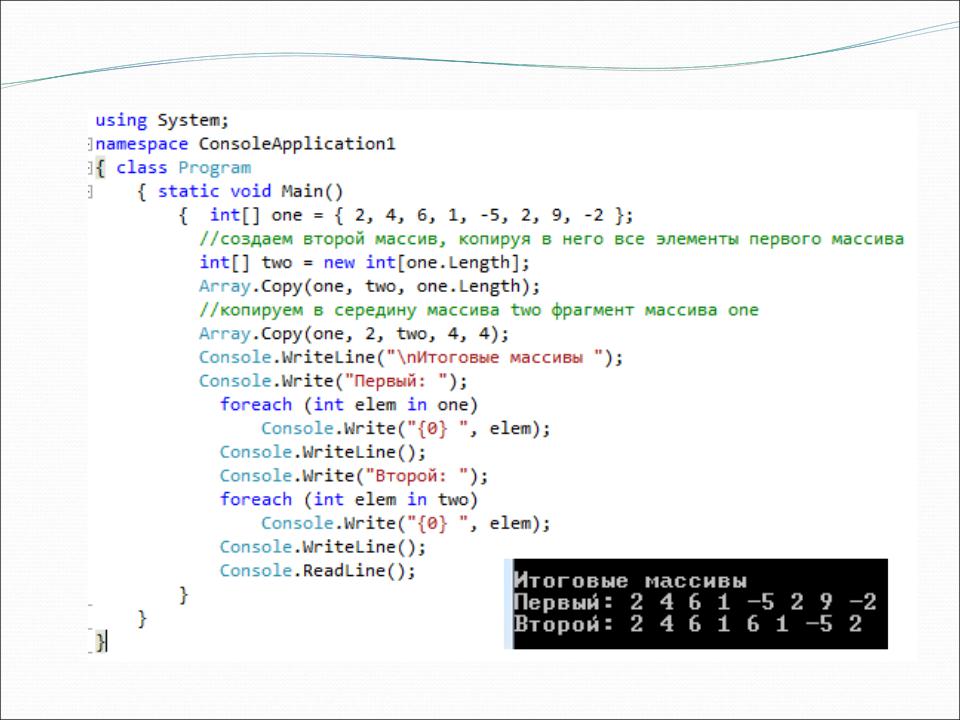 setDate(new Date().getDate() - 150)),
}; */
setDate(new Date().getDate() - 150)),
}; */
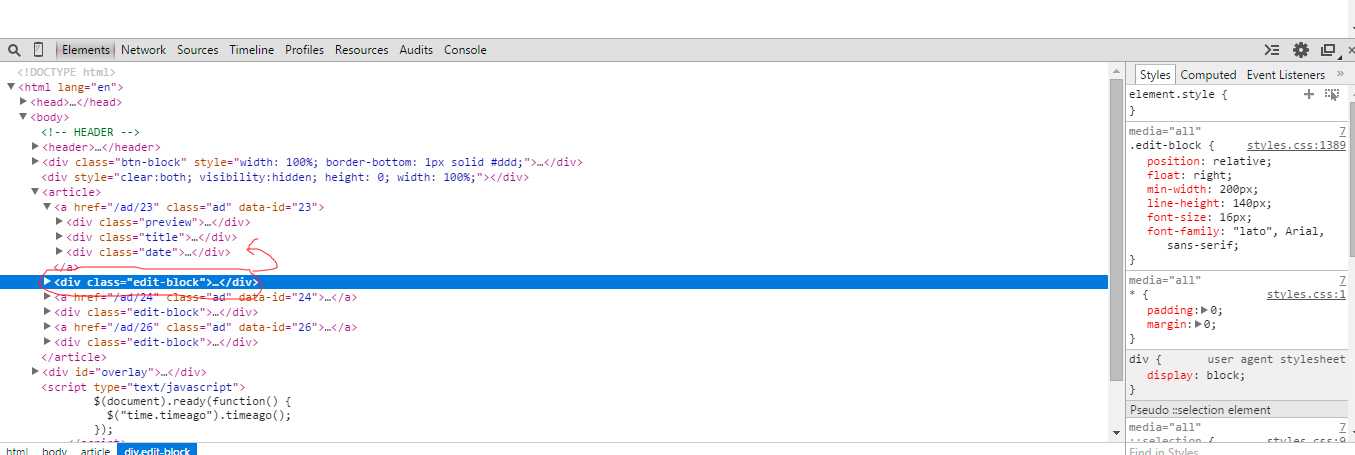 Ваша цель — помочь другим понять назначение и функциональность кода, не расшифровывая его самостоятельно.
Ваша цель — помочь другим понять назначение и функциональность кода, не расшифровывая его самостоятельно. Используйте многострочные комментарии только тогда, когда это необходимо, и делайте их краткими и сосредоточенными на предоставлении ценного контекста или объяснения.
Используйте многострочные комментарии только тогда, когда это необходимо, и делайте их краткими и сосредоточенными на предоставлении ценного контекста или объяснения.